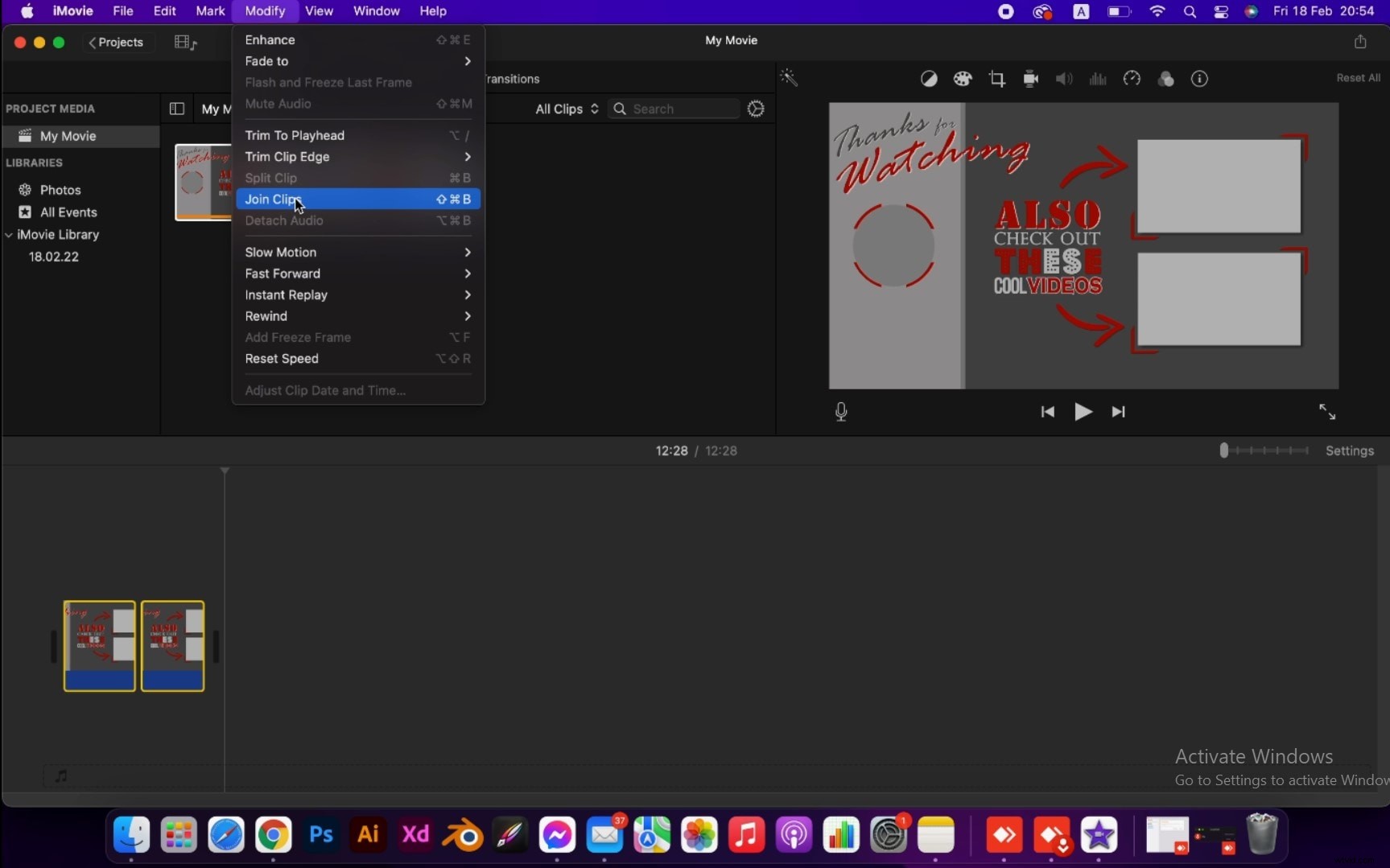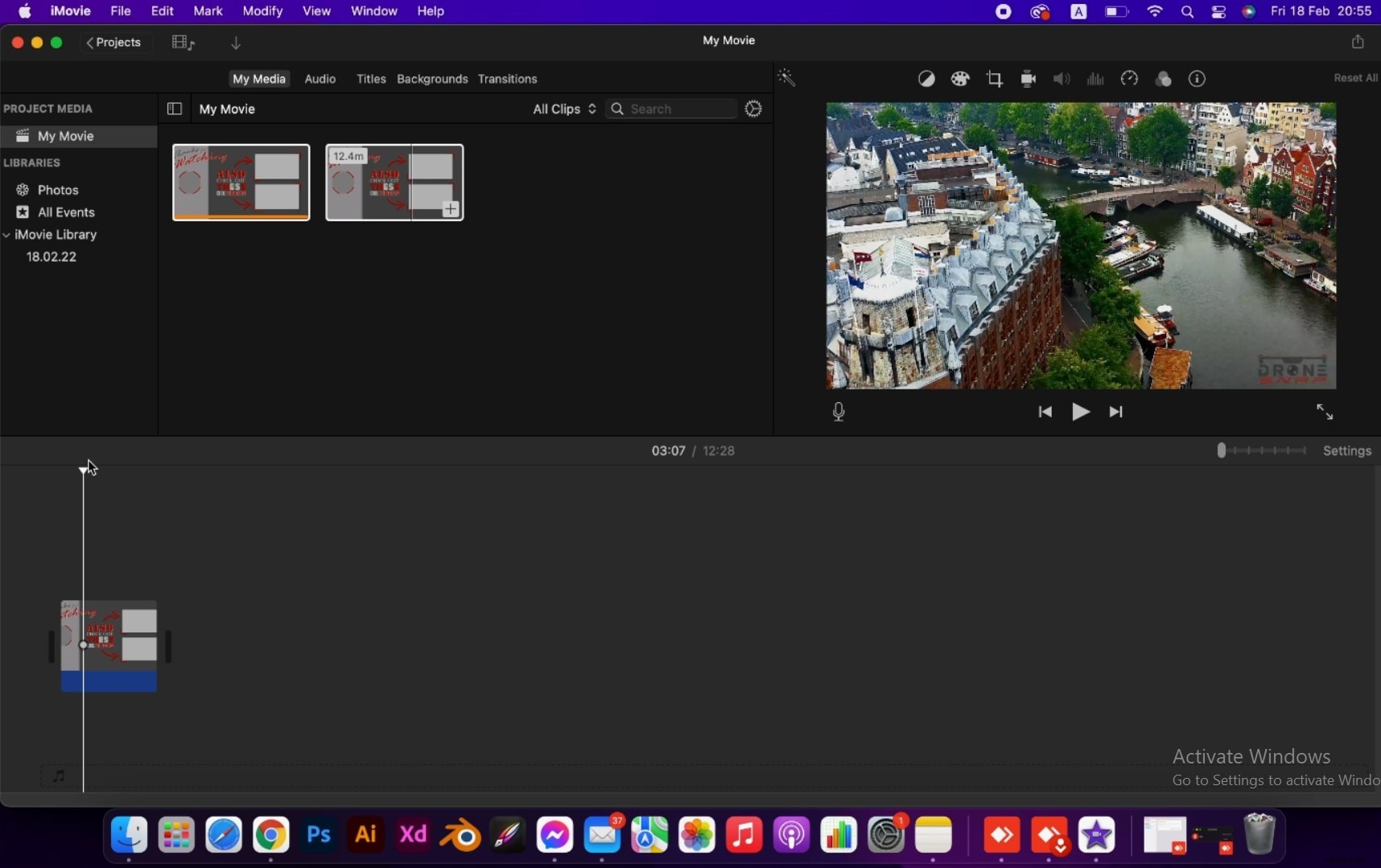Comment joindre des fichiers vidéo AVI sur Mac ? Le problème, c'est que vous n'avez aucune idée pour commencer, n'est-ce pas ? Eh bien, c'est une bonne chose que vous ayez atterri sur ce post. Cet article vise à présenter 3 options gratuites pour assembler des films de manière rapide et conviviale. Pour ce compte, cette ressource comprend les avantages et les inconvénients de chaque option afin que vous puissiez trouver celle qui répondra exactement à vos besoins.
Les trois options utilisent Terminal , grâce à l'utilisation de QuickTime et montage avec Filmora pour Mac .
Examinons les trois de plus près.
Option 1 :Rejoindre AVI avec TERMINAL
Commençons par la première option qui implique essentiellement l'utilisation des commandes Terminal. Bien que cela puisse être assez intimidant pour vous, les utilisateurs peuvent s'attendre à ce que cela en vaille la peine à long terme. Afin de rendre la première option possible, il suffit de travailler dans un fichier vidéo individuel, de coller les fichiers ensemble et de trier la section d'en-tête pour obtenir une performance fluide.
Pour commencer avec l'utilisation de Terminal, Vous devez modifier le répertoire des emplacements de vos fichiers vidéo. La première chose à faire est d'ouvrir un terminal situé dans les applications. Vous devez le faire parallèlement à la modification de la commande de répertoire. Il y a deux façons de le faire. La première consiste à saisir le chemin manuellement et la seconde consiste à déposer le dossier dans la fenêtre du terminal avant de cliquer sur Entrée.
La prochaine étape consiste à coller les fichiers vidéo ensemble. Dans cette méthode, le deuxième fichier vidéo sera pris. Avec cela, vous devez mettre les octets à la fin du fichier initial et le parcourir à nouveau jusqu'à ce que vous travailliez tous sur tous les fichiers. Avec l'utilisation de Terminal, optez pour le pot down; utilisez le chat qui se trouve sur la commande de concentration de mots.
Les vidéos colleront ensemble avec la commande cat. Il n'y a rien à craindre de se mélanger car ils seront triés dans l'ordre. L'une des meilleures parties ici est que vous êtes libre d'ajouter autant de fichiers que vous le souhaitez. Cependant, vous devez garder à l'esprit que cela pourrait également entraîner des problèmes avec une longue liste de fichiers.
En outre, vous devez savoir comment reconstruire le fichier d'en-tête afin que le deuxième livre soit facilement lu. Cela permet de s'assurer que tout le contenu vidéo est lu et pas seulement la première partie. C'est là qu'intervient l'utilisation d'un certain programme appelé Mencoder. Vous pouvez l'obtenir à partir d'un site Web appelé mplayerhq où la seule exigence est le binaire pour Terminal. Après avoir installé Mencoder, vous pouvez maintenant reconstruire l'en-tête du fichier avi.
CONSEILSTout ce que vous avez à faire est de coller mencoder -forceidx -oac copy -ovc copy output.avi -o output_final.avi; dans la borne.Pas besoin de s'inquiéter d'un fichier incorrect car c'est le travail de la dernière ligne de la commande cat. Voilà, la première option, aussi simple que ça !
- Avantages :les avantages de cette méthode incluent la liberté de coller autant de fichiers que vous le souhaitez. De plus, il n'y a pas de mélange de fichiers. Vous êtes toujours prêt à partir ! C'est aussi très simple.
- Inconvénients :ce qui n'est pas si bon, c'est qu'un trop grand nombre de fichiers peut causer des problèmes. De plus, il y a plus d'une commande sur laquelle vous devez travailler.
Option 2 :Rejoindre AVI en utilisant QuickTime
Si vous n'êtes pas sûr de l'utilisation de Terminal, QuickTime Player 7 est une excellente alternative.
Tout d'abord, ouvrez QuickTime à partir du dossier Utility. Ouvrez le premier film avant de déplacer le curseur vers la partie la plus à droite de la fenêtre.
Après cela, faites glisser et déposez le deuxième film dans QuickTime. Faites de même avec la brosse puis répétez. Après avoir compilé votre fichier de déplacement, passez à Fichier Enregistrer sous et optez pour un film autonome. Cette application compilera ensuite votre film et le publiera.
- Avantages :la meilleure chose à propos de cette méthode est qu'elle est conviviale pour les novices, car vous n'avez pas à gérer de commandes lourdes. Cela le rend très bien noté par de nombreux clients. Donc, si vous n'êtes pas aussi clair avec la première méthode, vous pouvez utiliser celle-ci.
- Inconvénients :le seul inconvénient de cette méthode est que vous n'avez pas autant de contrôle sur les spécifications finales du fichier vidéo.
Option 3 :Joindre AVI avec Filmora pour Mac
Avec son interface simple et claire, Filmora pour Mac facilite grandement la fusion de vidéos AVI pour les utilisateurs normaux. Mais votre vidéo aurait un filigrane si vous utilisez la version gratuite.
Étape 1 : Importez les vidéos AVI que vous souhaitez assembler
Étape 2 : Glissez-déposez simplement ces vidéos sur la chronologie dans l'ordre
Étape 3 : Cliquez sur le bouton Exporter pour enregistrer ces vidéos AVI en une seule
Comme vous l'avez découvert, chaque option répertoriée pour rejoindre des vidéos Avi sur votre Mac a ses propres avantages principaux et ses inconvénients simples. Quelle que soit votre option, vous devez vous assurer que vous êtes clair avec tous les détails afin que les choses fonctionnent comme vous le supposez. Mais dans l'ensemble, ces deux options sont d'excellentes options qui peuvent vous permettre de vous déplacer avec ces vidéos.
vous aimerez peut-être :Top 9 des meilleurs logiciels gratuits AVI Joiner pour joindre des fichiers vidéo AVI
Une autre façon de rejoindre gratuitement des vidéos Avi sur Mac avec iMovie
La famille d'ordinateurs personnels Macintosh est assez unique - conçue, fabriquée et vendue par Apple Inc., de nombreux Mac ont des programmes et des logiciels développés uniquement pour eux, non compatibles avec Windows. iMovie peut être considéré comme l'un d'entre eux :il s'agit d'une application de montage vidéo préinstallée développée par Apple Inc. pour les appareils macOS, iOS et iPadOS.
Sur la page Web d'iMovie, nous lisons :« Transformez vos vidéos en magie cinématographique… vous pouvez profiter de vos vidéos comme jamais auparavant ». En matière de montage professionnel, tout est tout à fait possible, mais dans cet article, nous allons nous limiter à fusionner gratuitement des vidéos AVI avec iMovie. AVI est un format de conteneur multimédia introduit par Microsoft, donc, joindre des vidéos va de pair avec joindre Microsoft et Mac dans ce cas, ce qui, sans aucun doute, va être intéressant…
Donc, c'est assez simple :si vous maintenez la touche Maj enfoncée et sélectionnez les clips qui doivent se joindre pour les mettre en surbrillance,
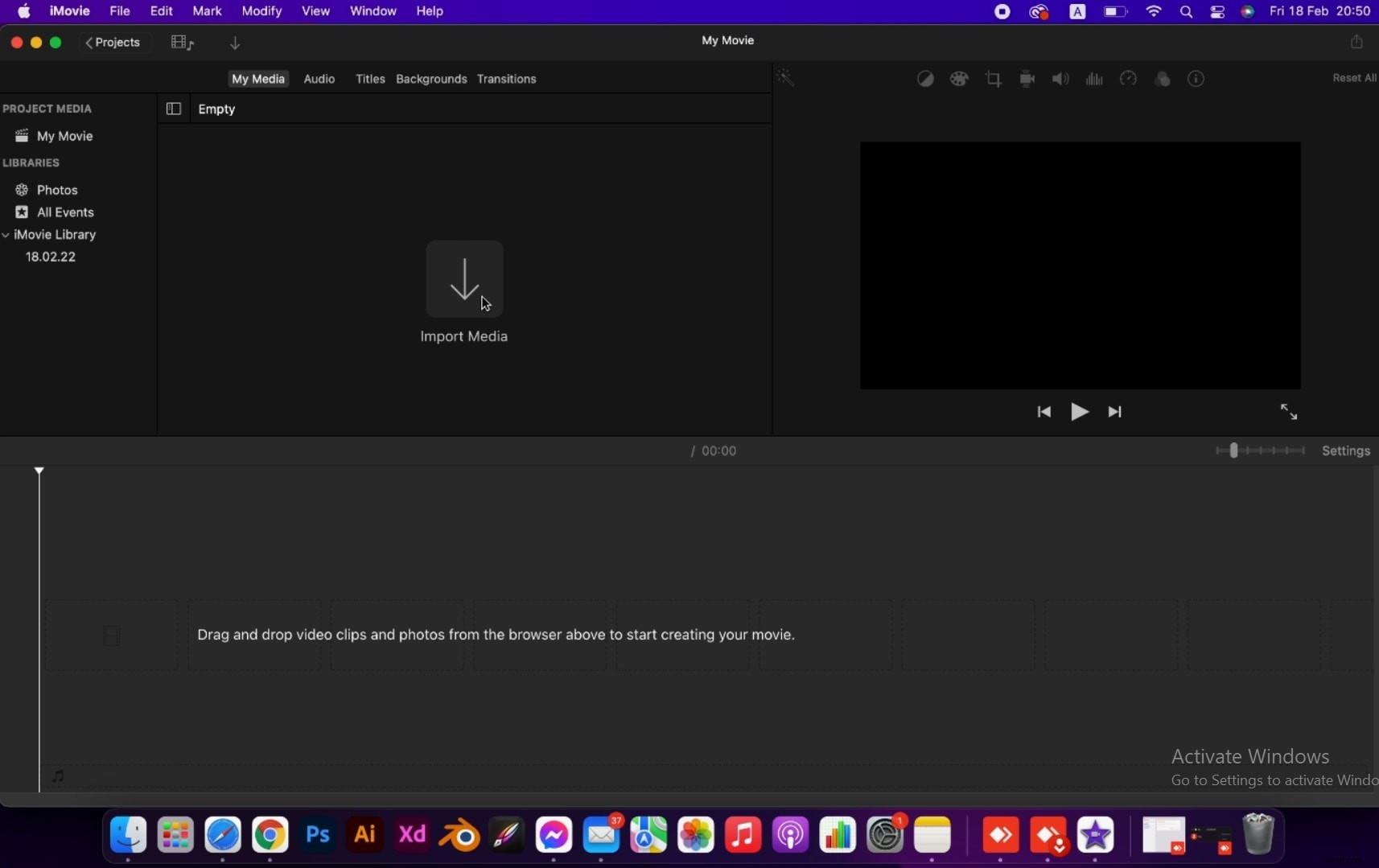
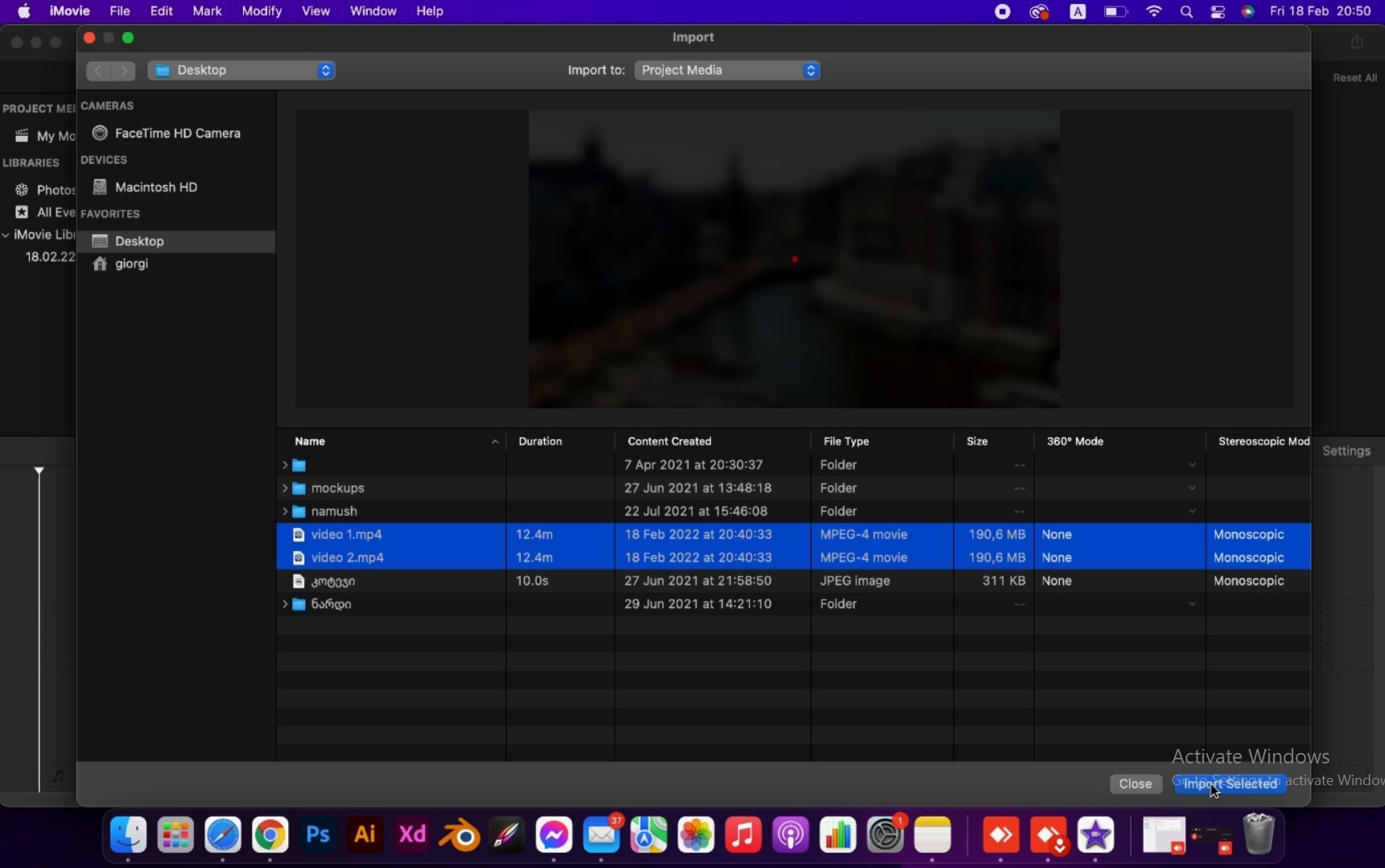
puis allez dans Modifier et sélectionnez Joindre les clips, vous verrez que les clips sont fusionnés en un seul !